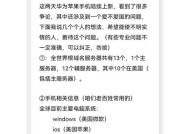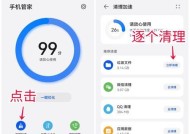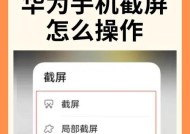电脑视频复制到华为手机的方法是什么?
- 电脑常识
- 2025-05-19
- 3
- 更新:2025-05-09 16:38:39
电脑视频复制到华为手机的方法是什么?随着数字化生活的深入,将电脑上的视频资料传输到移动设备上,尤其是华为手机,已成为日常操作的一部分。这篇文章将详细介绍几种可行的方法,帮助您轻松完成视频文件的转移。
1.使用数据线传输
最基本且常用的方式是通过数据线直接连接电脑和手机进行文件传输。
准备工作:
一根可用的USB数据线。
确保电脑和华为手机都已经开启了USB调试模式。
操作步骤:
1.连接设备:将数据线一端连接到电脑,另一端连接到手机。
2.打开文件管理器:在电脑上找到并打开文件管理器,然后找到你想传输的视频文件。
3.选择视频文件:在文件管理器中选择需要传输的视频文件,右键点击选择“复制”。
4.粘贴到手机存储:在手机的文件管理器中打开“内部存储”或“SD卡”文件夹,右键点击选择“粘贴”。
注意事项:
部分手机在连接电脑时可能会弹出数据传输模式选择,如“仅充电”、“文件传输”等,请选择“文件传输”模式。
如果电脑无法识别手机,可能需要在手机上安装或更新对应的驱动程序。
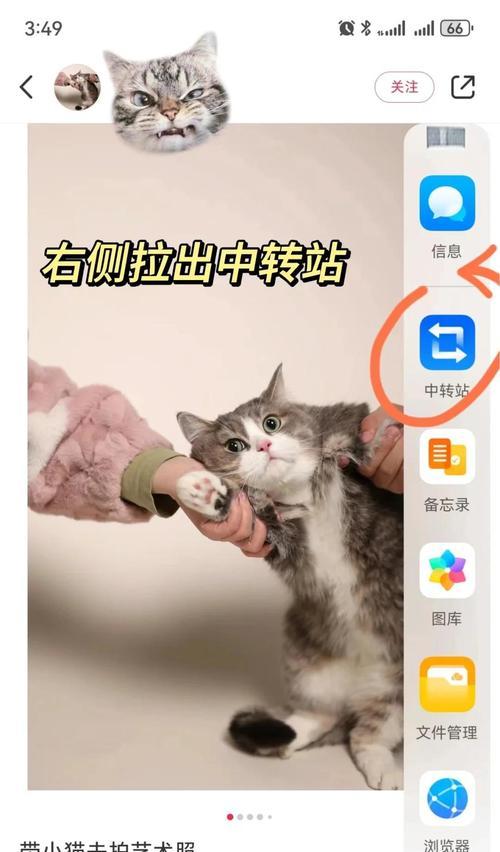
2.使用云服务传输
云服务提供了另一种便捷的文件传输方式,通过网络将文件上传到云端,再从云端下载到手机。
准备工作:
注册并登录一个云服务账户(如百度网盘、华为云空间等)。
确保手机和电脑均连接到互联网。
操作步骤:
1.上传文件:在电脑端登录云服务账户,上传需要复制的视频文件到云端。
2.下载到手机:打开手机上的云服务应用,登录同一账户,找到刚刚上传的视频文件,下载到手机本地存储。
注意事项:
确保电脑和手机网络状况良好,以避免上传或下载过程中出现中断。
部分云服务可能提供网页版,同样可以通过浏览器操作文件上传和下载。
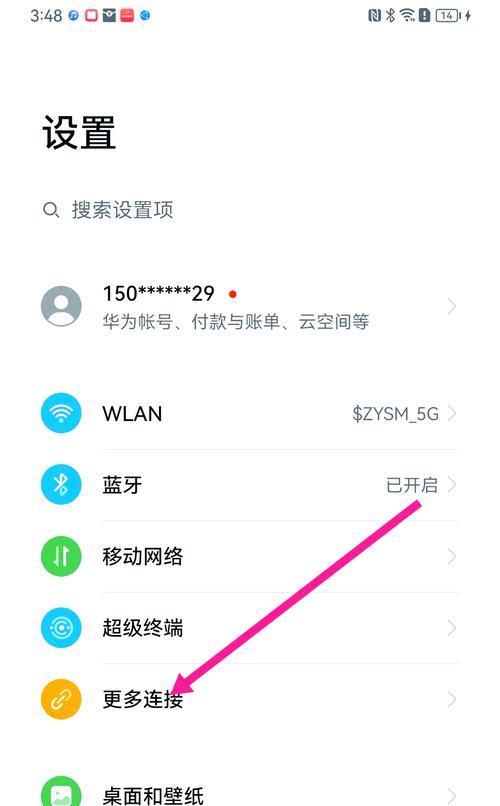
3.使用蓝牙传输
虽然蓝牙传输速度相对慢,但对于小文件传输来说仍是一个可行的选择。
准备工作:
确保电脑和华为手机都支持蓝牙功能并且已经打开。
在手机和电脑上配对蓝牙设备。
操作步骤:
1.开启蓝牙功能:在电脑和手机上开启蓝牙功能,并进行配对。
2.搜索设备:在手机的蓝牙设置中搜索电脑设备,并进行连接。
3.发送文件:在电脑上,选择要传输的视频文件,然后右键选择通过蓝牙发送。
4.接收文件:在手机上接收文件,并选择保存位置。
注意事项:
蓝牙传输对文件大小有限制,一般不能超过10MB。
蓝牙传输速率较慢,适合传输小文件。
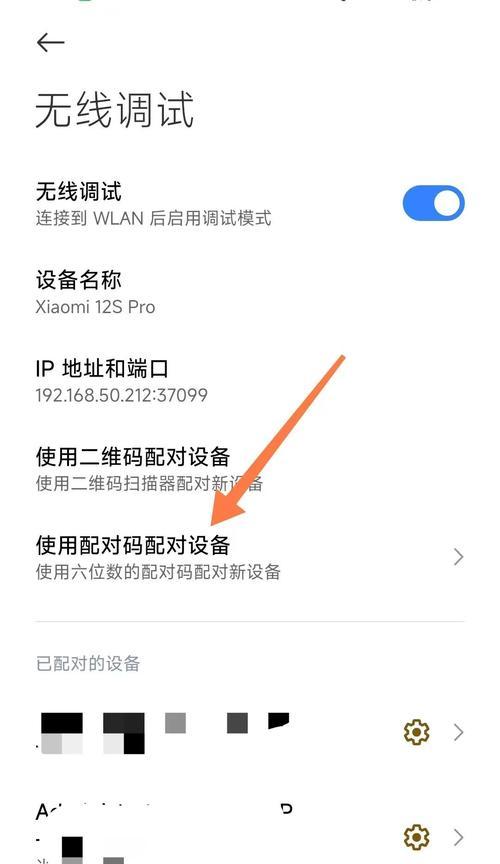
4.使用第三方文件管理应用
一些第三方的文件管理应用提供了跨平台传输文件的功能,如AirDroid、ES文件浏览器等。
准备工作:
在手机和电脑上下载并安装一个文件管理应用。
注册账户并登录。
操作步骤:
1.启动文件管理应用:在电脑和手机上启动文件管理应用,并登录账户。
2.传输文件:在电脑端将视频文件拖放到应用界面上的指定区域,或使用上传功能。
3.下载文件:在手机端的应用中找到上传的文件并下载到手机。
注意事项:
不同的应用可能有不同的使用限制,如免费版可能有文件大小限制或广告。
请确保使用安全可信的应用程序,避免隐私泄露风险。
常见问题与实用技巧
问:为什么传输过程中视频文件会损坏?
答:可能由于传输中断、文件本身损坏或不支持的视频格式导致。建议确保文件完整、选择稳定可靠的传输方式,并使用手机支持的视频格式。
问:如何解决数据线传输时电脑无法识别手机的问题?
答:检查数据线是否完好无损,尝试更换端口或数据线,确保驱动程序已正确安装和更新。
问:在使用云服务时,如何快速找到文件?
答:在上传文件时可使用文件夹或标签进行分类管理;下载时可以通过搜索功能快速找到文件。
结语
综合以上所述,将电脑视频复制到华为手机的方法多种多样,您可以根据个人需求选择最合适的方法。无论选择哪一种方式,都应注意数据安全,避免个人信息泄露。希望本文能为您的文件传输提供有价值的帮助。